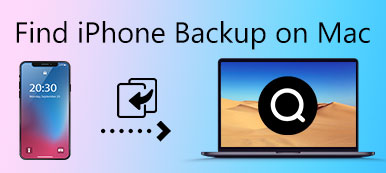ファイル、フォルダ、またはディスク全体を誤って削除することは常にあります。 最初に頭に浮かぶのはバックアップです。 しかし、バックアップがない場合、Macでゴミ箱を回復することは可能ですか、それともMacでゴミ箱を回復する方法はありますか? これは質問です。そのため、非常に多くの可能性があります。 Appleは、ディスクユーティリティ、ファインダー、プレビューなど、多くのユーティリティをMac OS X / 11に統合しました。 残念ながら、Macの削除解除ツールは含まれていません。 今日は、あなたのパズルに取り組みます。 このチュートリアルでは、Macで削除されたファイルを取り戻すことができるかどうか、およびMacでゴミ箱を効果的に回復する方法について説明します。

第1部。 Macでゴミを回収することは可能ですか
Macでゴミを回収する方法を説明する前に、Macコンピュータでゴミを回収することが可能かどうかを知りたいと思うかもしれません。 状況によって答えは異なるかもしれません。 AppleはMacコンピュータに元に戻すためのツールを提供していませんが、削除ファイルを取り戻すには多くの方法があります。
1 Finderアプリでファイルを削除した場合は、をクリックして元に戻すことができます。 移動を元に戻す in 編集 すぐにメニュー。 前提条件は、削除がFinderアプリで最後に行った操作であることです。
2. 削除したファイルを取り戻すことができるもう XNUMX つの場所は、ゴミ箱アプリです。消去したファイルがまだゴミ箱にある場合は、次の場所に移動できます。 ゴミ Dock 上でファイルを復元します。
3 Time Machineは、AppleがMac用に開発したバックアップサービスです。 あなたのMacコンピュータにTime Machineがあるなら、失われたファイルは最後の編集バージョンでバックアップされるかもしれません。 に行く タイムマシン>スポットライト 削除されたファイルを復元します。
4 Time Machine以外にも、クラウドサービスや、Dropbox、Crashplan、Backblazeなどのインターネットでホストされたバックアップシステムを使う人がいます。 その後、これらのバックアップサービスで削除されたファイルを検索できます。
ただし、これらの解決策のどれもが当てはまらない場合でも、まだチャンスがあります。 ファイルを削除しても、実際のデータ、ファイルサイズ、場所などの情報は、空きとしてマークされたスペースが新しく生成されたデータによって占有されるまで、そのまま使用されます。 もちろん、プロのツールがないとファイルを表示できません。 あなたが誤っていくつかのファイルを消去したことを発見したときは、Mac上でゴミの回復の可能性を高めるためには、あなたはすぐにあなたのコンピュータの使用を中止するべきです。 その後、プロの削除されたファイルの回復サービスを検索するか、または以下で推奨するMacの削除されたファイルの回復ツールを使用します。
第2部。 トップ3マック削除ファイル回復ツール
Macでゴミ箱を回復する方法について学ぶには、Disk Drill 3、EaseUS Data Recovery Wizard for Mac、Wondershare DataRecoveryなどの専門的なツールを理解する必要があります。 ご覧のとおり、Macで削除されたファイルを取得するのは簡単ではありません。 複数の回復ツールを把握することをお勧めします。 XNUMXつが無効な場合は、別のXNUMXつを試すことができます。
ディスクドリル3
Disk Drill 3は、Macコンピュータ用の専用のデータ回復ツールです。 その主な機能は次のとおりです。
1 ハードドライブまたは追加のストレージからほとんどのファイル形式を回復します。
2 ワンクリックで最近削除されたファイルをスキャンして取得する
3 Macコンピュータを管理、保護、およびクリーンアップするための追加のツールを提供してください。
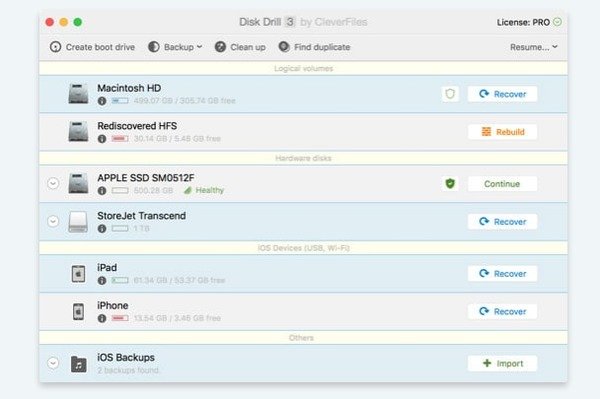
手順 1。 お使いのコンピュータにインストールした後、Mac用のDisk Drillを開きます。 最初のポップアップウィンドウのすべてのオプションを必ずオフにしてください。
手順 2。 メインインターフェイスが表示されたら、削除されたファイルが保存されているハードドライブの前にあるチェックボックスをオンにして、右上隅にある[復元]ボタンをクリックします。 その後、ソフトウェアはハードドライブのスキャンを開始し、失われたファイルの回復を試みます。
手順 3。スキャン結果ウィンドウで、見つかったファイルを日付、サイズ、形式でフィルタリングします。回復したい削除されたファイルを見つけたら、目のボタンをクリックして、この Mac ゴミ箱回復ツール内のコンテンツをプレビューできます。
Mac用のEaseUSデータ復旧ウィザード
Mac用のEaseUSデータ復旧ウィザードは、あなたがMac上でゴミを回収する方法の悩みを取り除くのを助けるためのもう一つの専門的なアプリケーションです。 その主な機能は次のとおりです。
1 簡単かつ迅速にMac上で削除されたファイルを取り戻す。
2 ハードディスク、メモリカードなどのデバイスからフォーマットされたファイルを取得します。
3 誤って削除したパーティションから失われたデータを回復する
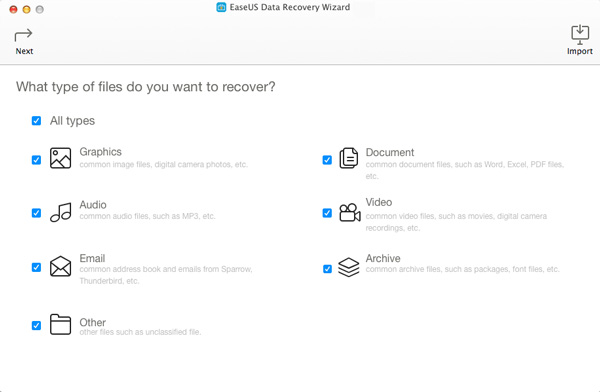
手順 1。 Macのデータ復旧ツールを開き、チェックボックスをクリックして取得したいデータの種類を選択します。
手順 2。 それからあなたが失われたファイルを保存した場所を選んでをクリックしてください スキャン スキャンを開始するためのボタン。
手順 3。 完了したら、パス、タイプ、または時間順に並べられた結果をプレビューします。 あなたが回復したいファイルを選択し、それらを回復するために回復ボタンをクリックしてください。
Wondershareデータ復旧
それは最高のMacファイルの回復ツールのリストの最後のものです。 その主な機能は次のとおりです。
1 Macコンピュータ、メモリカード、ハードドライブ、フラッシュドライブ、その他の記憶媒体から失われたファイルを取り戻す。
2 画像、文書、ビデオ、音楽、その他の形式をカバーしています。
3 誤って削除されたファイル、システムのクラッシュ、フォーマット、不適切なパーティションなどを取り戻します。
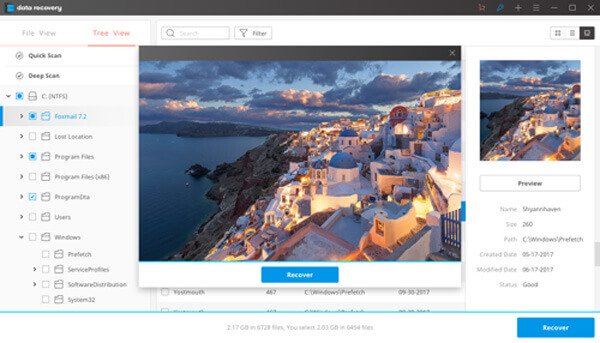
手順 1。 Wondershare Data Recoveryを起動し、チェックボックスをオンにしてデータタイプを選択します。 Nextをクリックして続けます。
手順 2。 2番目のウィンドウで、ハードドライブを選択し、失われたファイルを検索するためにスタートボタンをクリックしてください。
手順 3。 その後、カテゴリ別に整理した結果ウィンドウですべての回復可能なファイルをプレビューできます。 削除されたファイルを選択し、Mac上でゴミを回復する方法を完了するために回復ボタンをクリックしてください。 ここであなたはまた知りたいと思うかもしれません Mac上のアプリを削除する方法.
第3部。 データ復旧–Windowsコンピューターでのファイル検索
上記の部分は、主にMacユーザーのためのデータ回復について述べています。 あなたは、WindowsとMacの両方のコンピュータを実行している場合は、あなたはApeaksoftデータ復旧、Windowsファイルの回復ソフトウェアをお見逃しなく。
- それはUSBフラッシュドライブ、ごみ箱、ハードドライブ、メモリカードなどから削除されたファイルを回復することが強力です。
- JPG、TIFF / TIF、PNG、BMP、GIF、PSD、CRW、CR2、NEF、ORF、RAF、SR2、MRW、DCR、WMF、DNG、ERF、RAWなどの画像を復元します。
- AVI、MOV、MP4、M4V、3GP、3G2、WMV、SWF、MPG、AIFF、M4A、MP3、WAV、WMA、MID / MIDIなどの形式でメディアファイルを取得します。
- DOC / DOCX、XLS / XLSX、PPT / PPTX、PDF、CWK、HTML / HTM、INDD、EPSなどの文書は回復可能です。
- 電子メールやZIP、RAR、SITなどのその他のデータは、取り戻すためにサポートされています。
- Windows 10 / 8.1 / 8 / 7 / Vista / XP(SP2以降)と互換性があります。
- Windowsコンピュータ上で削除されたデータを回復する方法を学ぶためにこのビデオチュートリアルをチェックしてください。
あなたのコンピュータ上のゴミから削除されたファイルを回復するためにこのビデオチュートリアルをチェックしてください。


より多くのゴミデータ回復ツールは、こちらをご覧ください。 トップデータ復旧ソフトウェア.
まとめ:
この記事では、Macコンピュータでゴミを回収する方法について説明しました。 まず、Mac上でゴミを回収することが可能かどうかという質問に答えます。 もちろん、あなたはMac上で削除されたファイルを取り戻すことができます。 そして、私たちはMac上のゴミを取り戻すためのいくつかの基本的な方法を提供しました。 基本的な解決策が実行可能ではない場合は、次のようにいくつかのプロのMacのデータ復旧ツールを試すことができます Mac用のiPhoneデータ復旧。 Mac上でゴミ箱に捨てられたデータを回復することができると発表されたプログラムの広い範囲があります、しかし実際にはほとんどうまくいきません。 だから、私たちは人気のある回復ツールをテストし、トップ3 Macの回復ツールを識別しました。 あなたがMac上でゴミを回収する方法の問題に混乱しているなら、あなたはこれらのゴミ箱に入れられたデータ回復ツールを試すことができます。